Wie kann ich mit dem Lens Web Builder eine gesponserte Lens auf Snapchat erstellen?
Seit kurzem hat Snapchat ein Tool herausgebracht, das wie für Anfänger gemacht ist, um ganz einfach eine Augmented-Reality-Linse zu erstellen. Diese Plattform heißt Lens Web Builder und ermöglicht den Import eines Asset und/oder einer Ebene, die aus Canva oder Photoshop erstellt wurden, ohne besondere Erweiterungen oder Plug-ins. Lens Web Builder ist für Marken gedacht, die auf Snapchat vertreten sind und eine Werbekampagne mit einem Snapchat-Filter starten möchten. Lens Web Builder ist also ein Filtereditor, so wie WordPress ein Editor für die Erstellung von Webseiten (CMS) ist.
Der Web Builder ist intuitiv & bietet die Möglichkeit, Lenses einfach und ohne eine einzige Zeile zu codieren zu erstellen. So können Marken also ganz einfach Filter erstellen und auf Snapchat veröffentlichen, ohne dass sie irgendwelche Kenntnisse oder Vorstellungen von Codierung haben (Snapchat-Filter arbeiten mit einer anderen Codesprache, die sich stark von HTML unterscheidet).
Natürlich ist dieses Tool nur für die Marke selbst zugänglich und sie kann keine Agentur mit der Erstellung des Filters beauftragen. Die Funktionen sind also ziemlich begrenzt und Sie können mit dem Lens Web Builder keine vollständige oder qualitative Lens erstellen, obwohl Sie mit diesem Tool ganz einfach einen Snapchat-Filter bearbeiten, das Layout verwalten und die Schlüsselwörter eingeben können.
Tatsächlich bietet Snapchat 2D- (visuelle) oder 3D-Assets in einer Bibliothek an, aber das bedeutet, dass alle Personen, die einen Filter erstellen, diese auch wiederverwenden können. Sie können dann Ihre eigenen Assets importieren, werden aber durch die verschiedenen Aktivierungen der Lenses, die es gibt, eingeschränkt.
Mit diesem nicht kostenpflichtigen Anpassungstool können Sie anpassbare Snapchat-Filter erstellen, die in Ihrer E-Commerce-Strategie nützlich sein könnten, um Klicks zu generieren und Nutzer auf eine Url zu lenken – und das alles ohne Plugins/Erweiterungen und mithilfe eines Tutorials.
Diese Webdesign-Software gehört zu den kostenlosen Websites und Tools, die Sie unbedingt benötigen, um ein Ecommerce-Schaufenster (z. B. für Ihren Prestashop-Shop) zu erstellen.
1- Zugang zu Lens Web Builder
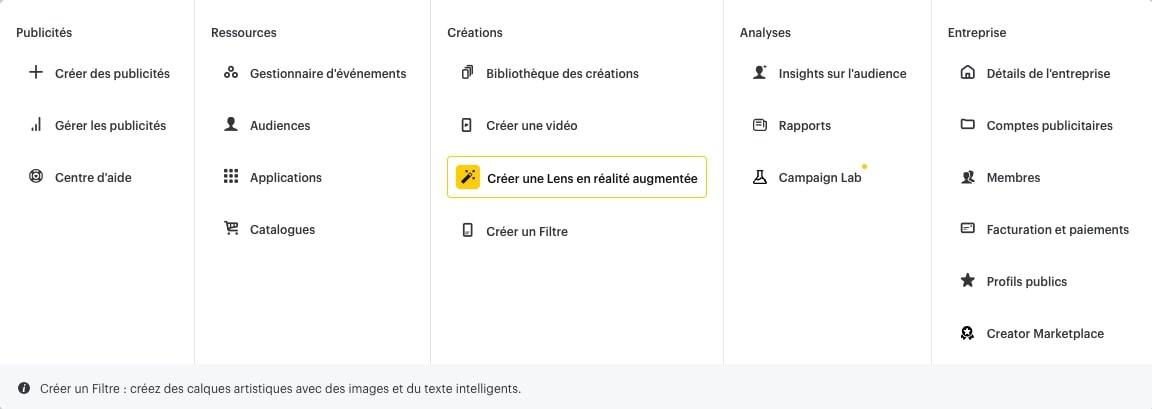
Dazu müssen Sie sich bei Ads Manager und klicken Sie auf das Menü oben links und wählen Sie dann “Eine Augmented-Reality-Lens erstellen”.
Kontakt
2- Erstelle einen neuen Filter
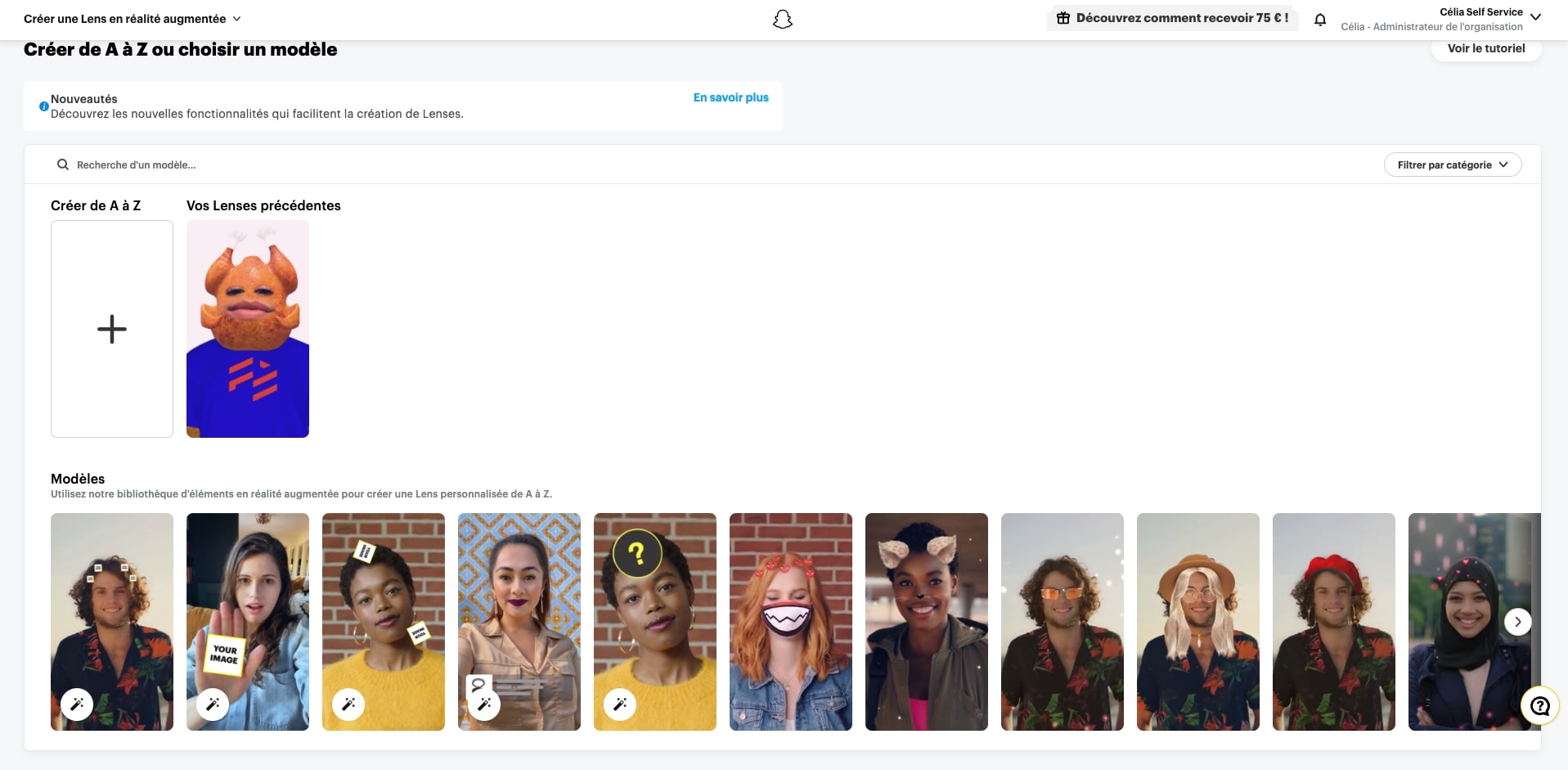
Um die Verwendung des Lens Web Builders einfacher und effektiver zu machen, bietet Snapchat bereits fertige Filtervorlagen an, in die Sie später nur noch Ihre eigenen Elemente einfügen müssen. Die zweite Möglichkeit ist, einen Filter von Anfang an zu starten.
3- Personalisieren Sie Ihre Lens
Im nächsten Schritt können Sie in Ihrem Lens unbegrenzt Ebenen hinzufügen oder entfernen, je nachdem, wie Sie rendern möchten. Dazu haben Sie Zugang zu einer Bibliothek von Ebenen, die verschiedene Kategorien enthält, wie z. B. Accessoires für Augen und Nase, für den Oberkopf, Spezialeffekte oder auch das Hinzufügen Ihrer Make-up-Produkte für den Try-On.
Die Plattform ist spielerisch genug, um zu verstehen, was Sie tun müssen und wo Sie Ihre Elemente einfügen müssen, um den Filter anzupassen. Lens Web Builder mit der Drag-and-Drop-Funktionalität wie beim Erstellen einer Website auf einem CMS. Wie bereits erläutert, bleibt die Verwendung des Lens Web Builders sehr oberflächlich und ermöglicht es Ihnen nicht, einen genaueren Filter zu erstellen als das, was Ihnen dieses Tool bietet.
Sie können Ihre Lens natürlich auch ausprobieren, indem Sie auf das kleine Snapchat-Logo rechts neben der Vorschau klicken. So erhalten Sie eine Benachrichtigung in der Snapchat-Anwendung, um Ihren Filter auszuprobieren.
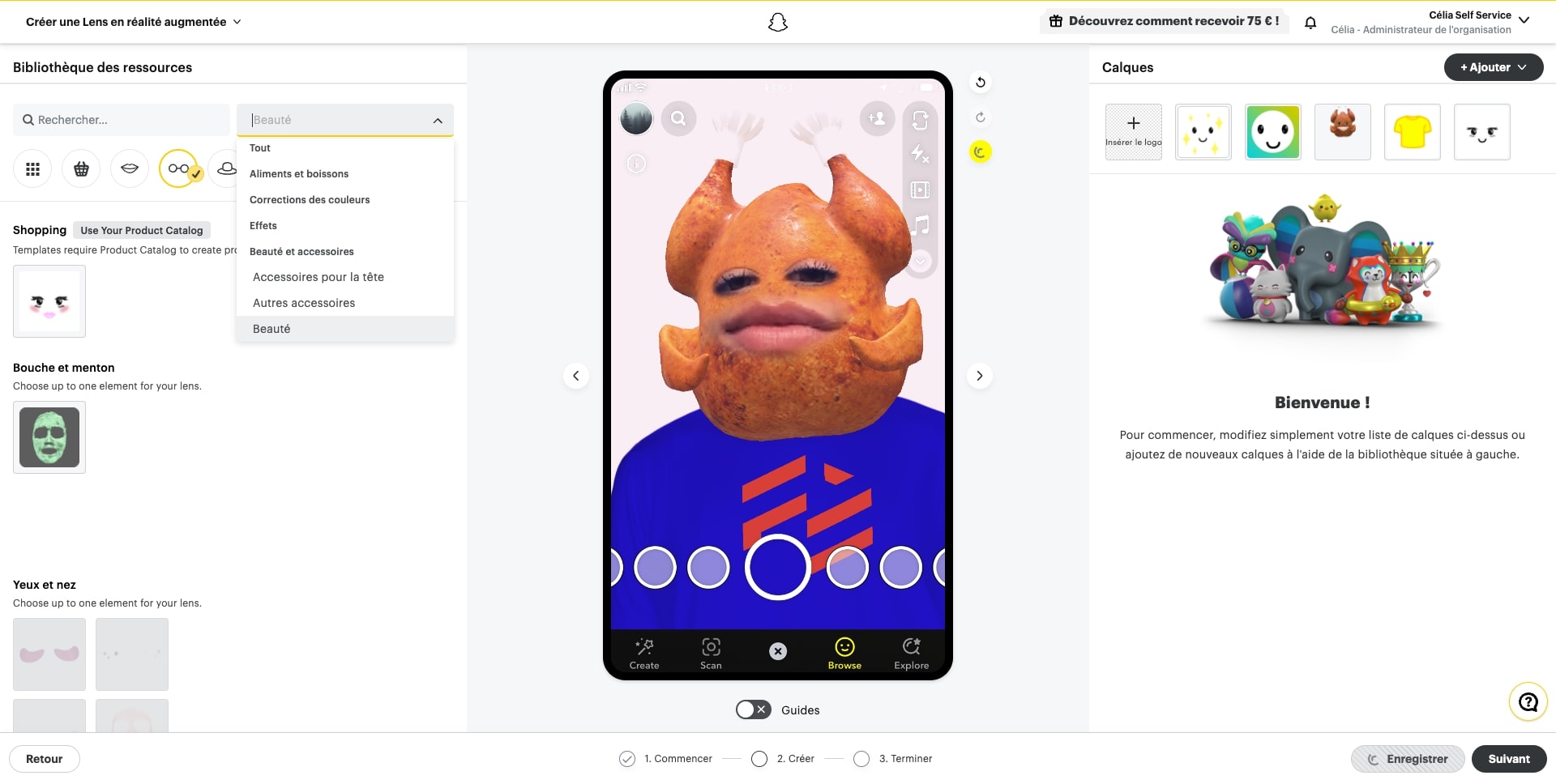
Bevor Sie zum nächsten Schritt übergehen, vergessen Sie nicht, ein Demonstrationsvideo aufzunehmen, das für den weiteren Verlauf des Prozesses wichtig ist.
4- Finalisieren Sie die Lens
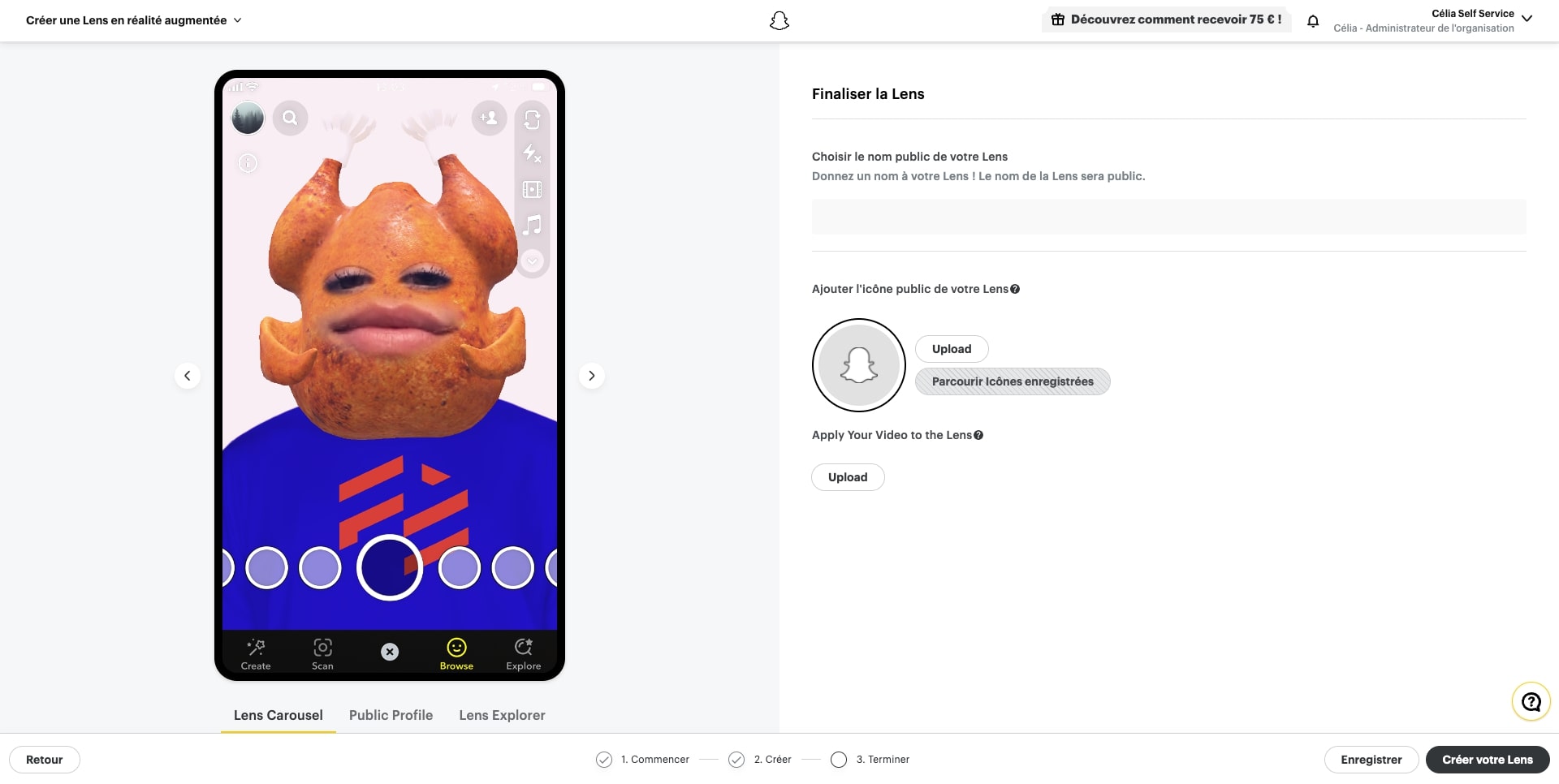
Nachdem Sie Ihren Filter angepasst haben, müssen Sie auf “Weiter” klicken und Ihrem Filter einen Namen geben sowie ein Symbol importieren, das Ihre Linse darstellen soll.
Anschließend importieren Sie das zuvor erstellte Demonstrationsvideo. Klicken Sie auf “Create your Lens”.
5 - Werbung erstellen
Wenn Sie Ihre Lens erstellt haben, werden Sie auf die Seite zur Erstellung der Anzeige weitergeleitet, um die Details einzugeben.
Wie Sie sicher bemerkt haben, können Sie Lens Web Builder also nicht nur verwenden, um eine Anzeige dahinter zu erstellen. Ihr Filter wird daher nicht in der kostenlosen Snapchat-Filterbibliothek veröffentlicht.
Obwohl der Lens Web Builder ein Fortschritt für Marken ist, bleibt das Tool dennoch sehr vereinfacht und ermöglicht keine 100% personalisierten und einzigartigen Filter. Wenn Sie über den Lens Web Builder gehen, sind Sie außerdem gezwungen, eine Anzeige zu erstellen, um die Lens zu veröffentlichen.
Wenn Sie einen Snapchat-Filter entwickeln möchten, der Ihr Markenimage repräsentiert und eher technisch orientiert ist, wenden Sie sich an einen unserer Experten, um mehr zu erfahren!